Dataflows
Zusammenfassung
| Element | Beschreibung |
|---|---|
| Freigabestatus | Allgemeine Verfügbarkeit |
| Produkte | Excel Power BI (Semantikmodelle) Power BI (Dataflows) Fabric (Dataflow Gen2) Power Apps (Dataflows) Dynamics 365 Customer Insights (Dataflows) |
| Authentifizierungstypen | Organizational account |
Hinweis
Einige Funktionen können in einem Produkt vorhanden sein, in anderen jedoch nicht, was an den Bereitstellungsplänen und hostspezifischen Funktionen liegt.
Voraussetzungen
Sie benötigen einen vorhandenen Dataflow mit Erstellerberechtigungen für den Zugriff auf das Portal und Leseberechtigungen für den Zugriff auf Daten im Datenflow.
Unterstützte Funktionen
- Importieren
- DirectQuery (semantische Power BI-Modelle)
Hinweis
DirectQuery erfordert Power BI Premium. Weitere Informationen: Premium-Features von Dataflows
Abrufen von Daten aus Dataflows über Power Query Desktop
Gehen Sie zum Abrufen von Daten aus Dataflows über Power Query Desktop folgendermaßen vor:
Wählen Sie in der Benutzeroberfläche zum Abrufen von Daten Dataflows aus. Die Benutzeroberfläche zum Abrufen von Daten in Power Query Desktop ist je nach App unterschiedlich. Weitere Informationen zur Benutzeroberfläche zum Abrufen von Daten in Power Query Desktop für Ihre App finden Sie unter Wo man Daten abruft.
Wenn Sie zum ersten Mal eine Verbindung mit dieser Website herstellen, wählen Sie Anmelden aus, und geben Sie Ihre Anmeldeinformationen ein. Wählen Sie dann Verbinden aus.
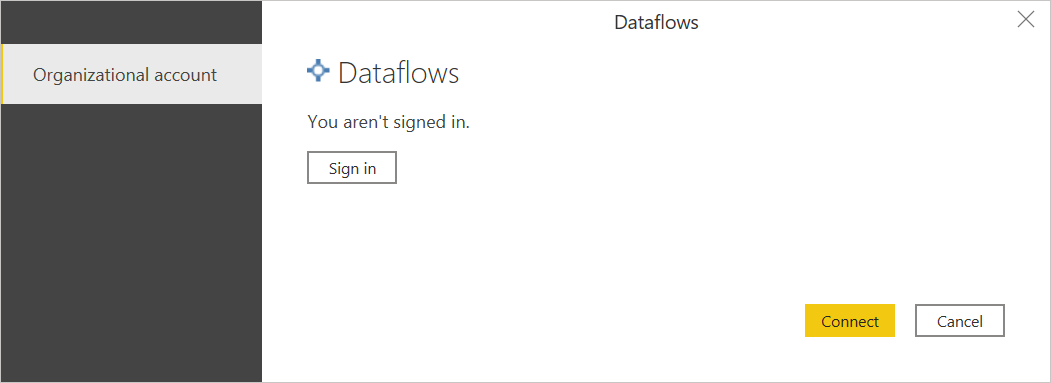
Wählen Sie im Navigator den erforderlichen Dataflow aus, und laden oder transformieren Sie dann die Daten.
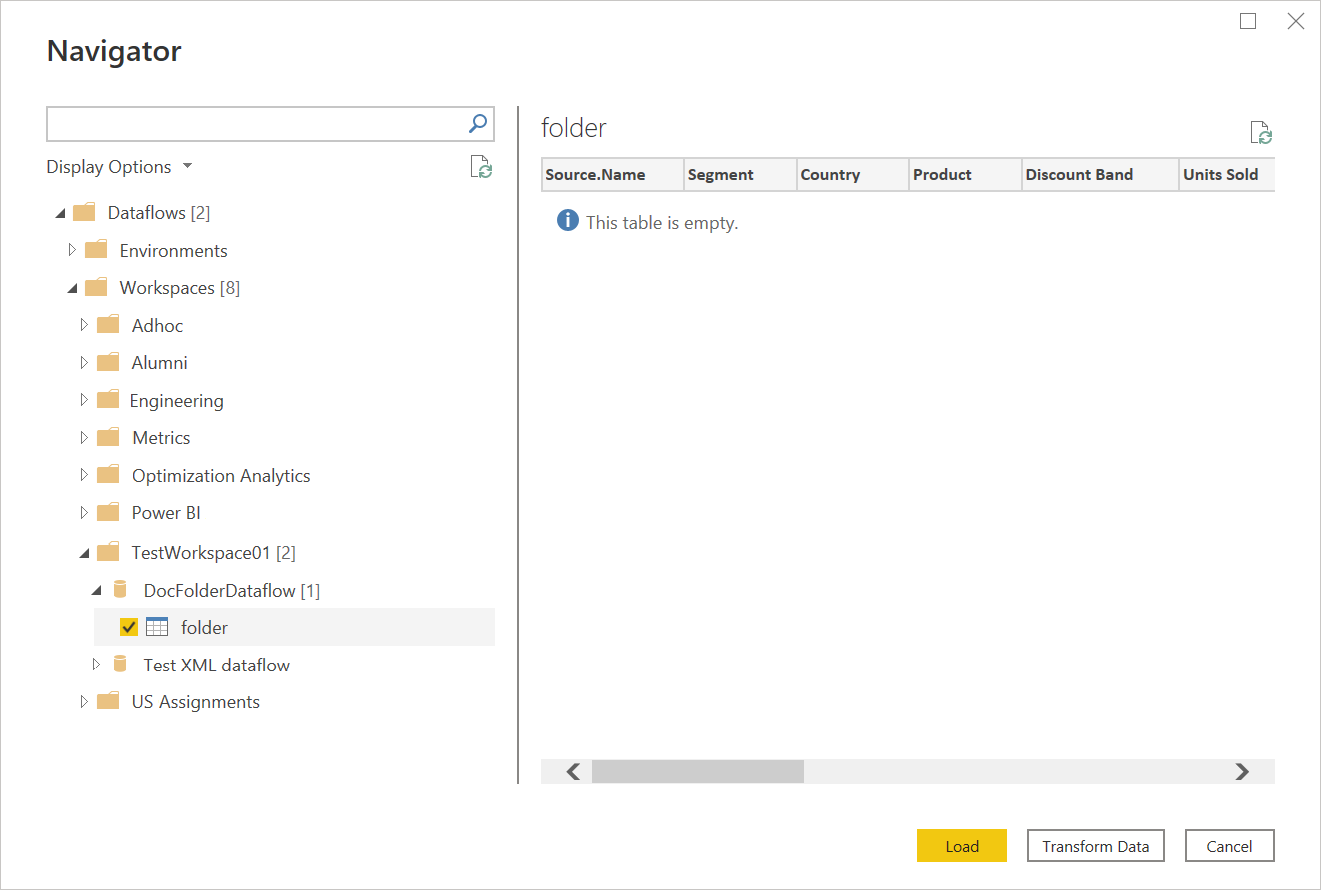
Abrufen von Daten aus Dataflows über Power Query Online
So rufen Sie von Daten aus Dataflows über Power Query Online ab:
Wählen Sie in der Benutzeroberfläche zum Abrufen von Daten die Option Dataflows aus. In verschiedenen Apps gibt es unterschiedliche Wege, um zur Benutzeroberfläche zum Abrufen von Daten in Power Query Online zu gelangen. Weitere Informationen dazu, wie Sie aus Ihrer App zur Benutzeroberfläche zum Abrufen von Daten in Power Query Online gelangen, finden Sie unter Wo man Daten abruft.
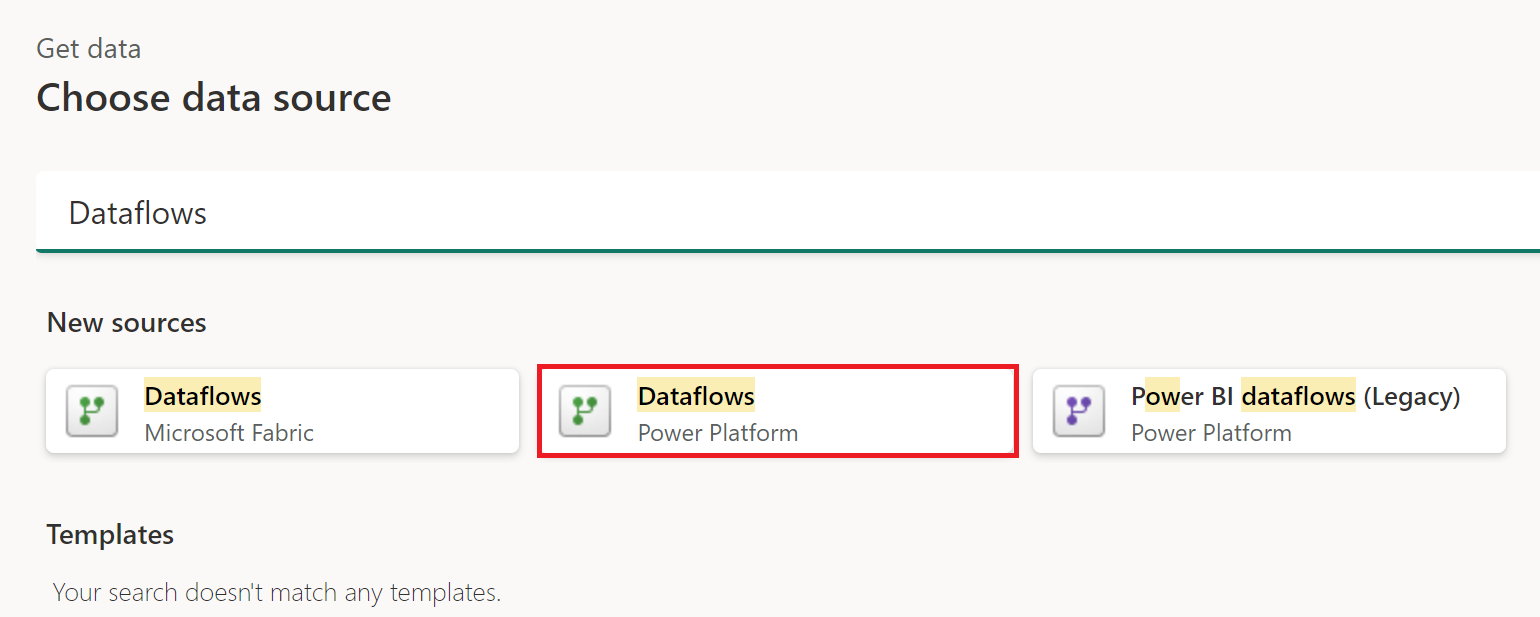
Passen Sie den Verbindungsnamen an.
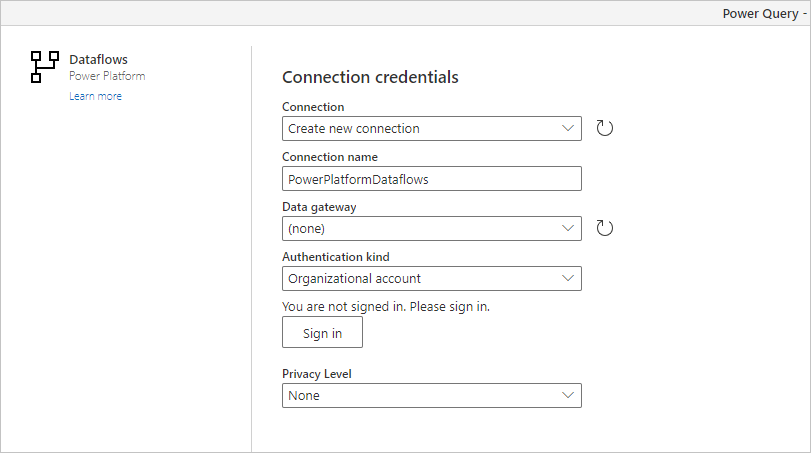
Geben Sie gegebenenfalls ein lokales Datengateway ein, wenn Sie lokale Daten verwenden möchten. Beispiel: Wenn Sie Daten aus Datenflows und einer lokalen SQL Server-Datenbank kombinieren möchten.
Melden Sie sich bei Ihrem Organisationskonto an.
Wenn Sie sich erfolgreich angemeldet haben, wählen Sie Weiter aus.
Wählen Sie auf der Navigationsseite die gewünschten Daten aus, und wählen Sie dann Daten transformieren aus.
Bekannte Probleme und Einschränkungen
Der Power Query Dataflows-Connector in Excel unterstützt derzeit keine souveränen Cloudcluster (z. B. China, Deutschland, USA).
Häufig gestellte Fragen
DirectQuery funktioniert bei mir in Power BI nicht – was soll ich tun?
Damit DirectQuery ausgeführt werden kann, benötigen Sie Power BI Premium, und Sie müssen einige Konfigurationselemente in Ihrem Power BI-Arbeitsbereich anpassen. Diese Aktionen werden im Artikel Premiumfunktionen von Dataflows erläutert.
Meine Dataflowtabelle wird nicht im Dataflow-Connector in Power BI angezeigt
Sie verwenden wahrscheinlich eine Dataverse-Tabelle als Ziel für Ihren Standarddataflow. Verwenden Sie stattdessen den Dataverse/CDS-Connector, oder wechseln Sie gegebenenfalls zu einem analytischen Dataflow.
Wenn ich Duplikate in Dataflows entferne, unterscheiden sich die Daten – wie lässt sich das beheben?
Möglicherweise unterscheiden sich die Daten zum Zeitpunkt der Erstellung und der Aktualisierung. Wir können nicht mit Bestimmtheit sagen, welche Instanz bei der Aktualisierungszeit beibehalten wird. Informationen dazu, wie Sie Inkonsistenzen in den Daten vermeiden können, finden Sie unter Arbeiten mit Duplikaten.
Ich verwende den Dataflow-Konnektor im DirectQuery-Modus – wird die Suche ohne Groß-/Kleinschreibung unterstützt?
Nein, bei der Suche nach Spalten wird die Groß-/Kleinschreibung im DirectQuery-Modus nicht unterstützt. Wenn Sie die Suche ohne Groß-/Kleinschreibung verwenden müssen, können Sie stattdessen den Importmodus verwenden. Für weitere Informationen gehen Sie zu DirectQuery in Power BI.
Ich erhalte Daten über den Dataflow-Connector, doch der Fehlercode 429 wird zurückgegeben. Wie lässt sich das beheben?
Wenn Sie einen Fehlercode 429 erhalten, wird möglicherweise der Grenzwert von 1000 Anforderungen pro Minute überschritten. Dieser Fehler ist in der Regel automatisch behoben, wenn Sie nach Ablauf der Abkühldauer noch eine oder zwei Minuten warten. Dieser Grenzwert soll verhindern, dass die Leistung von Dataflows und anderen Power BI-Funktionen sinkt. Eine anhaltend hohe Auslastung des Diensts kann zu weiteren Leistungseinbußen führen. Benutzer sollten daher die Anzahl der Anforderungen möglichst auf weniger als 1000 (Limit) reduzieren oder das Skript/Modell auf diesen speziellen Grenzwert (1000) ausrichten, um die Auswirkungen effizient zu minimieren und weitere Probleme zu vermeiden. Vermeiden Sie außerdem geschachtelte Verknüpfungen, die wiederholt Dataflowdaten anfordern. Stagen Sie Daten stattdessen, und führen Sie Daten innerhalb des Dataflows statt im semantischen Modell zusammen.